Assalamualaikum Wr.Wb.
Pada kali ini saya akan menjelaskan sedikit tentang bagaimana caranya mengkonfigurasi Vlan Voice di Cisco Packet Tracer. Langsung saja kita lihat dibawah ini sedikit penjelasan dan langkah-langkah nya.
1.1 Latar Belakang.
Pada kali ini terdapat kendala biaya dan waktu terhadap jarak. Jarak semakin jauh maka biaya dan pulsa yang dikeluarkan semakin besar. Perkembangan teknologi telekomunikasi juga pada perkembangan media komunikasi untuk data dan suara (voice) sehingga memunculkan Internet Telephony, VoIP.
1.2 Tujuan.
Tujuan penggunaan VoIP adalah untuk memaksimalkan penggunaan internet yang sudah ada dan menambah jangkauan telepon menjadi mendunia dengan biaya yang sangat terjangkau.
1.3 Pengertian.
Voice over Internet Protokol (VoIP), disebut juga IP Telephony, Internet Telephony, atau Digital Phone merupakan teknologi yang memanfaatkan teknologi internet untuk melakukan percakapan suara jarak jauh melalui media internet data suara dikonversi menjadi kode digital untuk kemudian diteruskan sebagai paket-paket data didalam jaringan, tidak melalui sirkuit analog telepon seperti biasanya.
1.4 Alat dan Bahan.
Adapun alat dan bahan yang digunakan untuk konfigurasi VoIP, yaitu:
Tujuan penggunaan VoIP adalah untuk memaksimalkan penggunaan internet yang sudah ada dan menambah jangkauan telepon menjadi mendunia dengan biaya yang sangat terjangkau.
1.3 Pengertian.
Voice over Internet Protokol (VoIP), disebut juga IP Telephony, Internet Telephony, atau Digital Phone merupakan teknologi yang memanfaatkan teknologi internet untuk melakukan percakapan suara jarak jauh melalui media internet data suara dikonversi menjadi kode digital untuk kemudian diteruskan sebagai paket-paket data didalam jaringan, tidak melalui sirkuit analog telepon seperti biasanya.
1.4 Alat dan Bahan.
Adapun alat dan bahan yang digunakan untuk konfigurasi VoIP, yaitu:
- Cisco Packet Tracer, karena disini saya mengkonfigurasi melalui Cisco.
- Laptop atau PC.
- Di dalam Cisco kita membutuhkan 1 Router, 1 Switch, 4 IP Phone, dan 4 Laptop.
1.5 Tahap Pelaksanaan.
Langsung saja kita lihat dibawah ini langkah konfigurasi nya :
1. Langkah pertama adalah kita buat terlebih dahulu topologi seperti dibawah ini.
2. Selanjutnya kita pasang kabel power tiap IP Phone yang ada, agar IP Phone bisa menyala nantinya.
3. Setelah itu kita menuju Switch untuk membuat Vlan.
- Vlan 10 : Untuk Vlan Data Komputer.
- Vlan 20 : Untuk Vlan Voice IP Phone.
- Vlan 30 : Untuk Native Vlan.
4. Kemudian kita menuju interface Fast Ethernet 0/1 yang akan menuju ke router yaitu untuk mengubah mode menjadi mode trunk.
5. Dan kita jangan lupa set Vlan pada interface yang akan menuju ke IP Phone, seperti gambar dibawah ini.
6. Setelah itu kita lanjut ke Router, disini kita akan set IP sub-interface yang nantinya akan dilewati Vlan, kita akan membuat sub-interface menggunakan line yang sama dengan perintah encapsulation.
7. Selanjutnya kita set DHCP Router untuk menyebar IP secara otomatis pada IP Phone dan komputer nantinya.
*NOTE*
- IP excluded : Pengecualian IP. Jadi IP yang diisi di script ini tidak akan ikut kesebar DHCP nantinya.
- IP DHCP pool : Kita akan membuat sebuah kolam IP Address, misalnya “IP DHCP pool Data” adalah kumpulan IP yang dibuat khusus untuk IP komputer nantinya. Dan “IP DHCP pool Voice” adalah kumpulan IP yang dibuat khusus untuk IP dari IP Phone nantinya.
- Network : Kita set IP Network dari DHCP pool yang kita buat.
- Default-Router : Kita set IP default dari DHCP pool yang kita buat.
- Option 150 : Perintah ini digunakan untuk menentukan alamat IP dari Server TFTP untuk mengunduh file konfigurasi telepon.
8. Kemudian kita akan konfigurasi Telephony-Service.
- max-dn : maksimal dial number/ nomor telepon nya.
- max-ephones : maksimal IP Phone atau perangkat VoIP yang dapat didaftarkan.
- ip source-address : perintah untuk membuat sumber telephony service.
9. Setelah itu kita akan konfigurasi dial number tiap IP Phone untuk nomor telepon, seperti gambar dibawah ini.
10. Dan jangan lupa kita aktifkan interface Fast Ethernet 0/0 karena default interface dalam keadaan mati.
11. Selanjutnya kita menuju konfigurasi tiap ephone untuk menambahkan tipe IP Phone dan button untuk memetakan konfigurasi layanan dari telephony-service untuk IP Phone.
12. Jika semua konfigurasi sudah merasa benar, maka seharusnya hasil panggilan antar telepon akan terhubung seperti gambar berikut.
Cukup Sekian yang dapat saya sampaikan, kurang lebih nya mohon maaf.
Wassalamualaikum Wr.Wb.










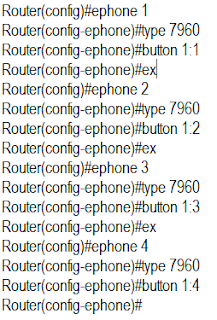











0 comments:
Posting Komentar
SILAHKAN TINGGALKAN KOMENTAR YANG BAIK